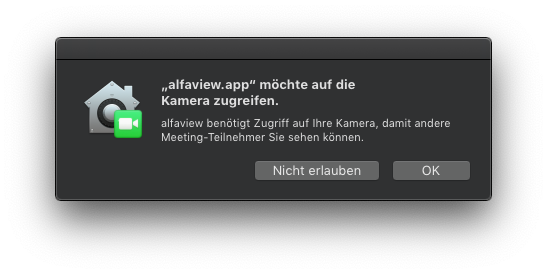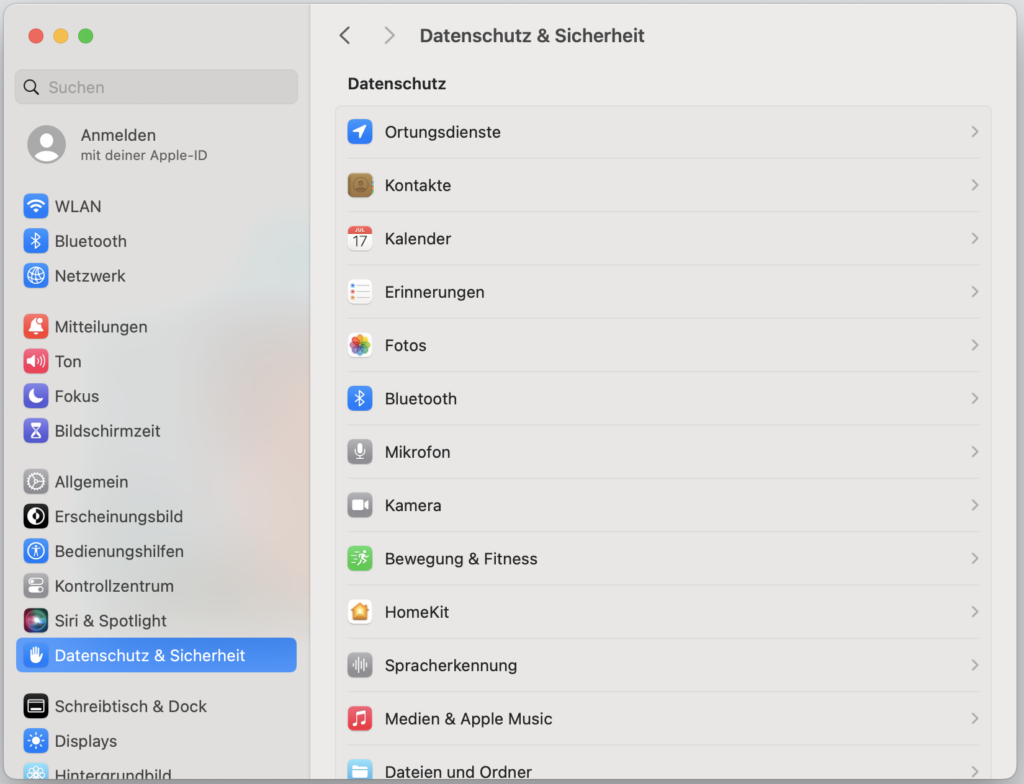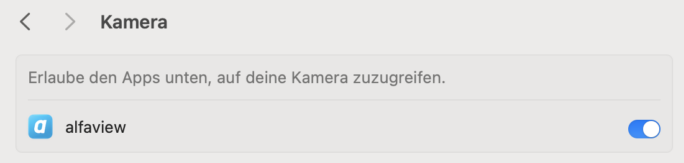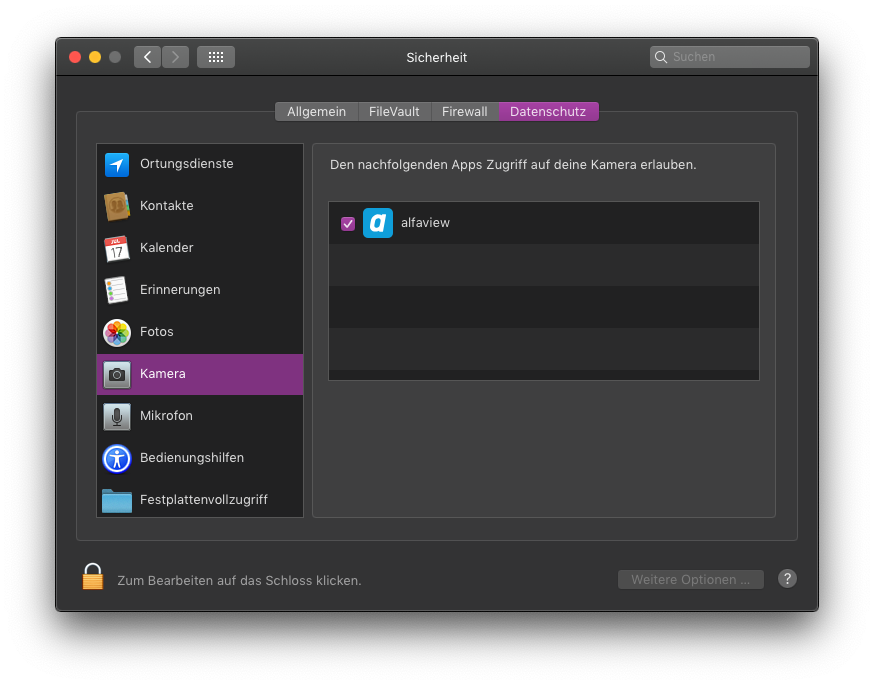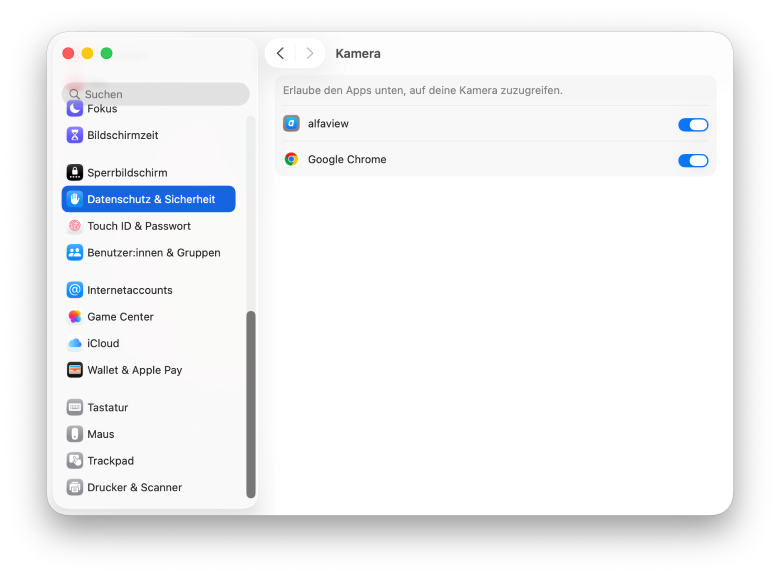Freigabe von Kamera, Mikrofon und Bedienungshilfen auf Apple-Geräten
Sie müssen alfaview beim ersten Start den Zugriff auf Ihre Kamera und Ihr Mikrofon gewähren, damit das Kamerabild und der Ton in der alfaview-App übertragen wird.
Erlauben Sie dafür den Zugriff im Hinweisfenster, das bei der ersten Nutzung von alfaview erscheint. Sie können die Erlaubnis jederzeit in Ihren Systemeinstellungen bearbeiten:
macOS 14.2 (Sonoma)
Falls Sie den Zugriff auf Ihre Kamera und Ihr Mikrofon bei der ersten Nutzung der alfaview-App nicht erlaubt haben, können Sie dies jederzeit in Ihren Systemeinstellungen neu erteilen. Auch eine Widerrufung der Zugriffserlaubnis ist jederzeit möglich.
- Öffnen Sie die Systemeinstellungen.
- Wechseln Sie in den Reiter Datenschutz & Sicherheit.
- Klicken Sie in der Liste auf Kamera oder Mikrofon, um die jeweilige Berechtigung zu bearbeiten.
- Klicken Sie nun auf den Schalter rechts neben alfaview. Die Erlaubnis zur Nutzung ist erteilt, wenn der Schalter blau angezeigt wird.
macOS 10.14 (Mojave)
Bei einer ersten Nutzung von alfaview müssen Sie den Zugriff auf Ihre Kamera, Ihr Mikrofon sowie Ihre Bedienungshilfen gewähren, damit die anderen Personen Sie hören und sehen können. Sie können die Erlaubnis jederzeit in Ihren Systemeinstellungen anpassen:
- Öffnen Sie die Systemeinstellungen.
- Wechseln Sie in den Reiter Datenschutz & Sicherheit.
- Klicken Sie in der Liste auf Kamera, Mikrofon oder Bedienungshilfen, um die jeweilige Berechtigung zu bearbeiten.
- Klicken Sie nun in das Kästchen links neben alfaview. Die Erlaubnis zur Nutzung ist erteilt, wenn das Kästchen abgehakt ist.
- Die Freigabe der Bedienungshilfen ist erforderlich, wenn die Funktion Push-To-Talk (PTT) verwendet wird. Wie die Mikrofon- und Kamerafreigabe kann auch die Freigabe der Bedienungshilfen jederzeit widerrufen werden.
- Wird der Zugriff verweigert, erfolgt die Aufforderung, den Zugriff wieder zu erlauben, erneut, sobald alfaview versucht, die Kamera oder das Mikrofon zu verwenden.
macOS 26.0 (Tahoe)
Sollten Sie die Nutzung Ihrer Kamera, Ihres Mikrofons oder der Bedienungshilfen bei der ersten Nutzung von alfaview nicht erteilt haben, können Sie die Erlaubnis nachträglich in Ihren Systemeinstellungen anpassen:
- Öffnen Sie die Systemeinstellungen.
- Wechseln Sie in den Reiter Datenschutz & Sicherheit.
- Klicken Sie in der Liste auf Kamera, Mikrofon oder Bedienungshilfen, um die jeweilige Berechtigung zu bearbeiten.
- Aktivieren Sie nun den Schieberegler rechts neben alfaview. Die Erlaubnis zur Nutzung ist erteilt, wenn der Regler nach rechts eingestellt und blau ist.
- Die Freigabe der Bedienungshilfen ist erforderlich, wenn die Funktion Push-To-Talk (PTT) verwendet wird. Wie die Mikrofon- und Kamerafreigabe kann auch die Freigabe der Bedienungshilfen jederzeit widerrufen werden.
- Wird der Zugriff verweigert, erfolgt die Aufforderung, den Zugriff wieder zu erlauben, erneut, sobald alfaview versucht, die Kamera oder das Mikrofon zu verwenden.
Zuletzt aktualisiert am 21. November 2025, 13:48 Uhr